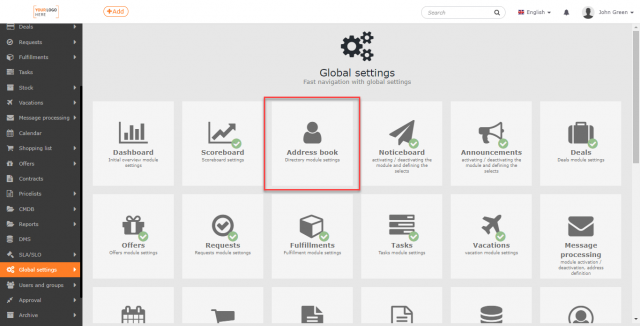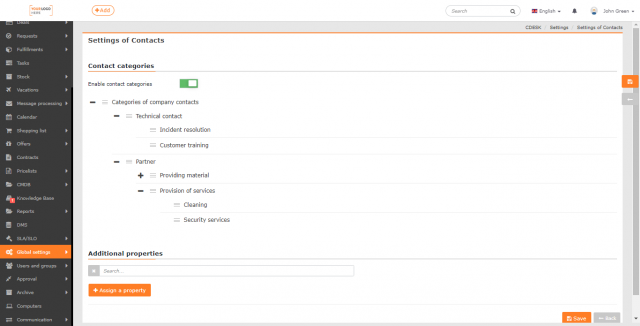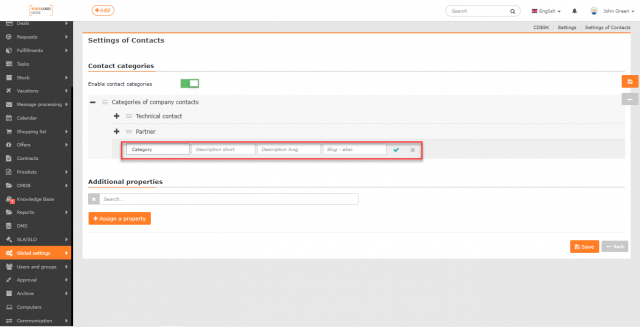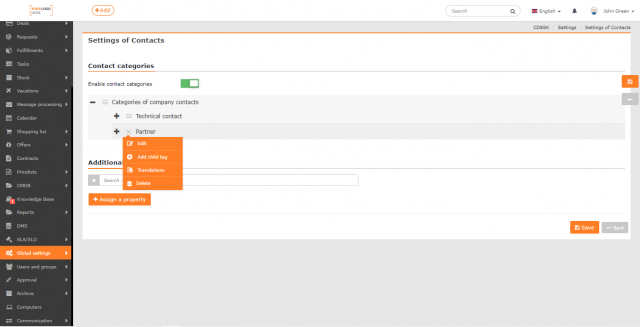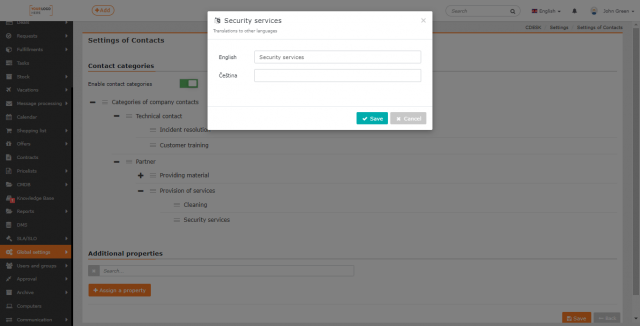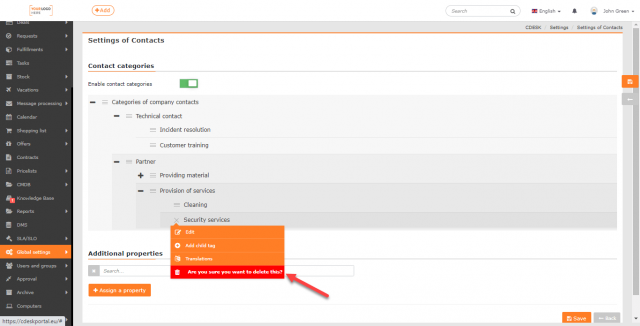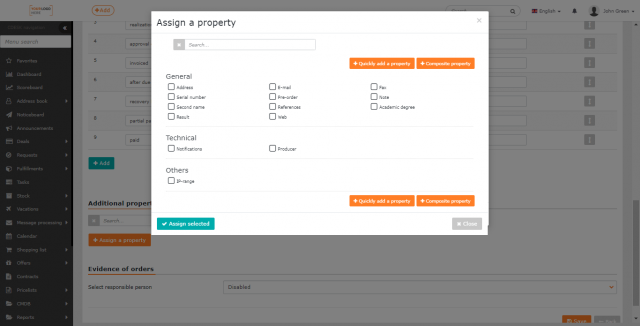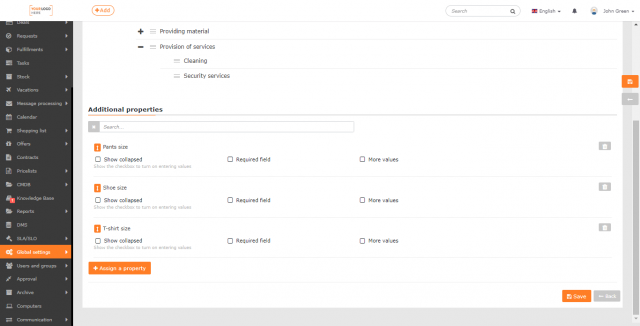KSIĄŻKA ADRESOWA - KONTAKTY - USTAWIENIA
Poniższe ustawienia dotyczą modułu Książka adresowa -> Kontakty. Ustawienie kontaktów odbywa się w Ustawieniach Globalnych -> Książka adresowa -> Kontakty.
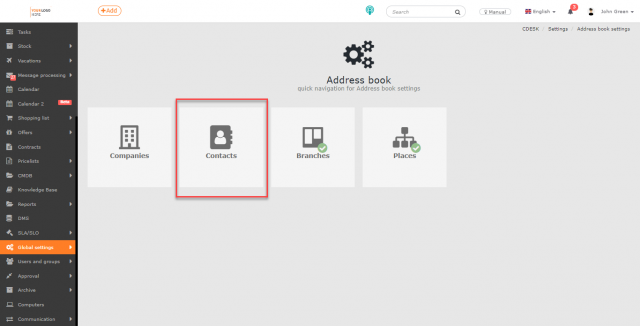
Kategorie kontaktów
Kategorie kontaktów służą do sortowania kontaktów, co znacznie ułatwia pracę z nimi. Możesz ustawić filtrowanie kontaktów na liście kontaktów. Funkcja dostępna, gdy przełącznik jest w stanie włączonym ![]() .
.
Dodawanie nowych kategorii
Aby dodać nową kategorię kontaktów, użyj przycisku ![]() -> Dodaj child tag. Na liście pojawi się nowa linia, w której wpiszesz nazwę. Pod tą nazwą kategoria pojawi się na liście. Możesz również dołączyć opis i slug.
-> Dodaj child tag. Na liście pojawi się nowa linia, w której wpiszesz nazwę. Pod tą nazwą kategoria pojawi się na liście. Możesz również dołączyć opis i slug.
Slug – reprezentuje alias dla elementu w zrozumiałej formie, który jest używany w wywołaniach API zamiast ID. Użyte wyrażenie nie może zawierać znaków diakrytycznych i spacji oraz jest wrażliwe na wielkość liter.
Opis – jest wyświetlany po zapisaniu kategorii w oknie dialogowym. Opisuje on bardziej szczegółowo daną kategorię. Może on zawierać 65 535 dowolnych znaków.
Na końcu linii znajduje się znak ![]() , tktóry spowoduje zamknięcie nowej linii i kategoria nie zostanie zapisana. Aby zapisać kategorię, należy użyć przycisku
, tktóry spowoduje zamknięcie nowej linii i kategoria nie zostanie zapisana. Aby zapisać kategorię, należy użyć przycisku ![]() .
.
Kategorie podrzędne dodajesz do istniejących kategorii w taki sam sposób, jak same kategorie. Jeśli kategoria zawiera podkategorie, obok nazwy kategorii pojawia się symbol ![]() , aby wyświetlić listę wszystkich podkategorii należących do tej kategorii. Użyj przycisku
, aby wyświetlić listę wszystkich podkategorii należących do tej kategorii. Użyj przycisku ![]() aby zamknąć listę.
aby zamknąć listę.
Edycja i usuwanie kategorii
Tłumaczenia dodajemy do nazw kategorii za pomocą ![]() -> Tłumaczenia
-> Tłumaczenia
. Otwiera się nowe okno, w którym wpisujemy tłumaczenia na języki, które są włączone w Ustawieniach Globalnych->Języki. Tłumaczenia zapisuje się za pomocą przycisku Zapisz w prawym dolnym rogu. Obok znajduje się przycisk Anuluj,, który umożliwia powrót do listy bez zapisywania tłumaczeń.
Przycisk Usuń w menu kontekstowym ![]() służy do usuwania kategorii. Po kliknięciu pojawia się komunikat Naprawdę usunąć? Kliknięcie na ten wiersz spowoduje usunięcie kategorii. Jeśli kategoria zawiera również podkategorie, zostaną one również usunięte. Folder Kategorie kontaktów firmowych, który jest predefiniowany w systemie, nie może zostać usunięty.
służy do usuwania kategorii. Po kliknięciu pojawia się komunikat Naprawdę usunąć? Kliknięcie na ten wiersz spowoduje usunięcie kategorii. Jeśli kategoria zawiera również podkategorie, zostaną one również usunięte. Folder Kategorie kontaktów firmowych, który jest predefiniowany w systemie, nie może zostać usunięty.
Dodatkowe właściwości
W tej sekcji można rozszerzyć kontakty o dodatkowe parametry, których nie ma w formularzu i warto je zapisać na kontaktach dla firmy. Możesz użyć dodatkowych właściwości, aby podzielić kontakty na mniejsze części.
Dodatkowe właściwości zostały opracowane dla modułu CMDB i kontakty po prostu je przejmują. Dlatego też dodawanie i dalsza konfiguracja dodatkowych właściwości odbywa się w ramach modułu CMDB.
Dodanie dodatkowej właściwości
Aby dodać dodatkową właściwość, kliknij przycisk +Przypisz właściwość. Po kliknięciu otwiera się nowe okno z listą dodatkowych właściwości które definiujesz w ramach modułu CMDB. Dla każdej właściwości jest pole wyboru, aby wybrać żądaną właściwość. Użyj przycisku Dodaj zaznaczone, aby dodać wybrane właściwości. Pozycje te zostaną następnie uwzględnione w formularzu wniosku.
Jeśli lista nie zawiera żądanej właściwości, można ją również zdefiniować bezpośrednio w oknie wyboru właściwości za pomocą przycisków +Szybko dodaj właściwość i +Właściwość złożona . Wybranie opcji +Szybko dodaj właściwość spowoduje utworzenie właściwości podstawowej. Użyj przycisku Złożona właściwość, aby dodać właściwość złożoną, która zawiera więcej niż jedną właściwość podstawową. Aby uzyskać więcej informacji na temat pracy z dodatkowymi właściwościami, patrz Baza danych konfiguracji, CMDB->Dodatkowe właściwości.
Ustawianie dodatkowych właściwości
Wybrane właściwości dodatkowe są dodawane do listy Właściwości dodatkowe. Właściwości pojawią się w formularzu kontaktowym w kolejności, w jakiej są posortowane na tej liście. Kolejność elementów można zmienić, przeciągając ![]() . Powyżej listy znajduje się pasek wyszukiwania. Dodatkowe właściwości, które zostały już dodane i nie chcą być używane, można usunąć za pomocą przycisku
. Powyżej listy znajduje się pasek wyszukiwania. Dodatkowe właściwości, które zostały już dodane i nie chcą być używane, można usunąć za pomocą przycisku ![]() .
.
Można również ustawić sposób wyświetlania i wypełniania właściwości.
Pokaż zwinięte – gdy zaznaczona jest opcja Pokaż zwinięte, w formularzu kontaktowym nie zostanie wyświetlona cała właściwość, tylko pole wyboru. Właściwość rozwija się, gdy to pole wyboru jest zaznaczone.
Pozycja obowiązkowa – jeżeli zaznaczona jest opcja Pozycja obowiązkowa, dana właściwość zostanie oznaczona jako obowiązkowa w formularzu kontaktowym. Nie będziesz mógł zapisać kontaktu, dopóki nie wypełnisz właściwości.
Wiele wartości – jeśli zaznaczysz opcję Wiele wartości, będziesz mógł wielokrotnie wypełnić właściwość. Możesz ograniczyć tę liczbę w polu limitu.
Podlega zatwierdzeniu – pozwala na ustalenie zgody na użytkowanie danej właściwości dodatkowej. Więcej o tej funkcji w rozdziale Zatwierdzanie dodatkowych właściwości.
Aby zastosować ustawienia, należy je Zapisać. Niektóre ustawienia mogą wymagać ponownego załadowania strony po zapisaniu (użyj F5 lub CTRL+R, aby odświeżyć stronę).